在現代科技的發展下,電子文檔的使用已經成為我們日常工作中不可或缺的一部分,有些時候我們仍然需要在Word文件中插入手寫簽名,以增加文件的真實性和可靠性。如何在Word裏實現這一功能呢?在本文中我們將介紹如何在Word裏手寫簽名,讓您的文件更具個人特色和權威性。無論是合同、報告還是其他重要文件,通過手寫簽名的插入,您的文件將更具專業和正式感,為您的工作增添信心和可信度。接下來讓我們一起來了解具體的操作步驟吧!
具體方法:
1.準備簽字:
現在空白紙上將簽字準備好,使用拍照設備將簽字拍攝好並上傳至電腦上;

2.添加簽字圖片:
打開需要簽字的文檔,選擇【插入】-【圖片】,添加簽字圖片;
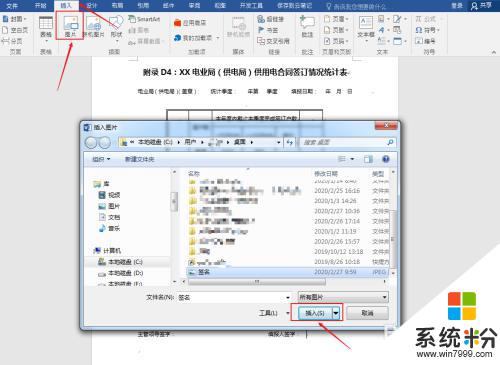
3.調整圖片:
選中圖片,拖動圖片移動至需要簽字處,並將圖片縮小至正常大小;
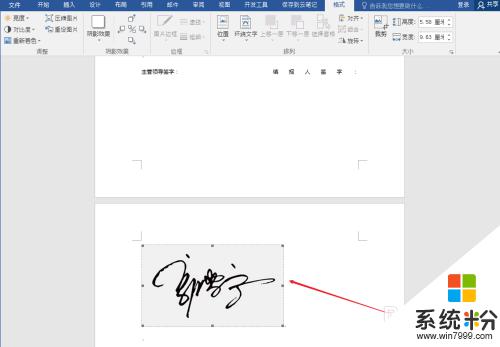
4.設置顏色:
選中圖片,選擇【格式】-【調整】-【重新著色】。設置圖片顏色為【黑白】;
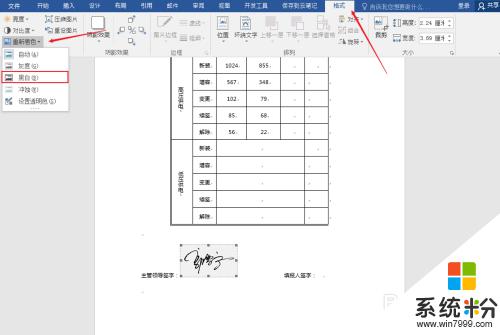
5.設置排列方式:
選中簽字圖片,選擇【格式】-【排列】-【環繞文字】。設置排列方式為【浮於文字上方】,然後再次調整下圖片位置。
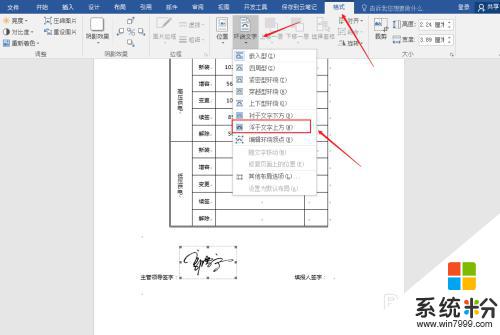
6.按照上述步驟完成後,手寫簽名的效果如下圖所示。
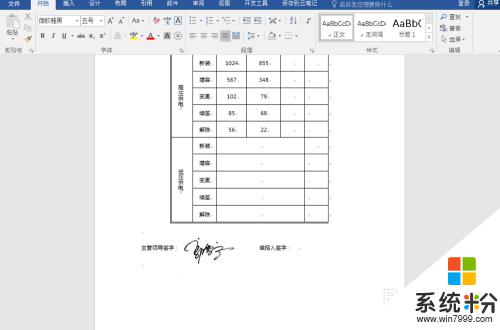
以上是如何在Word中手寫簽名的全部內容,如果遇到此類情況,您可以按照本文所述的步驟解決,操作簡單快捷,一步到位。
電腦軟件相關教程